Camtasia降噪技巧全解析
时间:2025-08-19 08:54:49 487浏览 收藏
**Camtasia消除背景噪音方法详解:提升视频音质的秘诀** 录制视频时背景噪音是影响音质的常见问题。本文详细介绍了如何利用Camtasia强大的降噪功能,轻松消除风扇声、键盘声等环境杂音,提升音频质量。通过导入视频、进入音频编辑界面、启用降噪工具、进行噪音分析与参数调节、预览确认效果等步骤,您可以有效去除噪音,获得清晰纯净的音频体验。掌握Camtasia降噪技巧,让您的视频更具专业性,提升用户观看体验。详细步骤,助你打造高质量视频作品。
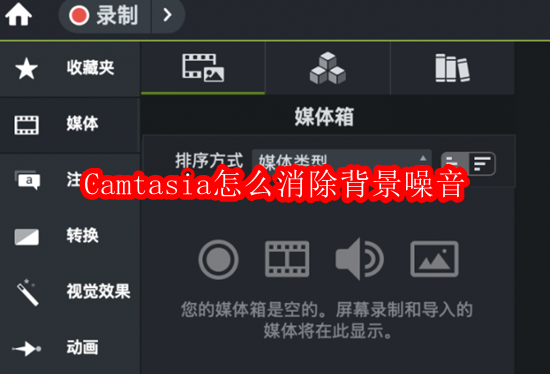
如何在Camtasia中去除背景噪音
录制视频时,常常会遇到背景噪音干扰的问题,比如风扇声、键盘敲击声或环境杂音,严重影响音频质量。其实,Camtasia 提供了便捷的降噪功能,帮助我们轻松提升音质。下面就是详细的去噪操作步骤,一起来看看吧!
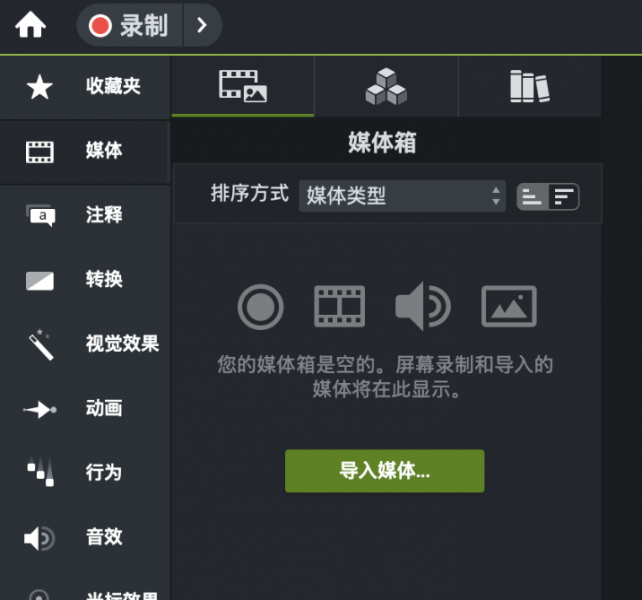
1、导入需要处理的视频。启动 Camtasia 软件后,通过“导入媒体”功能,或直接将视频文件拖拽到编辑区,将其添加到项目中。
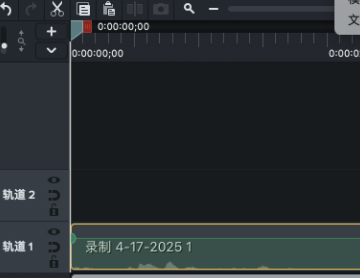
2、进入音频编辑界面。在时间轴上选中视频的音频轨道(或分离后的音频部分),然后查找“音频编辑”按钮,通常以喇叭图标标识,点击进入音频调节菜单。
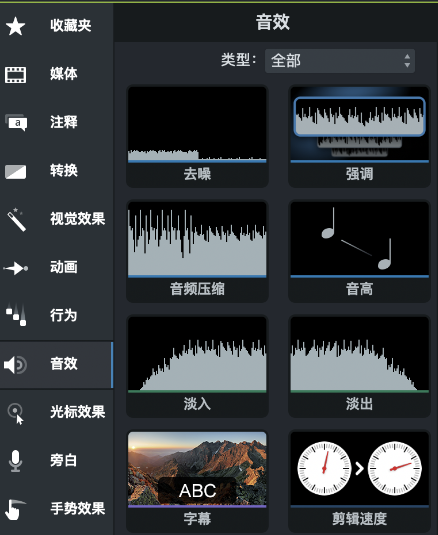
3、启用降噪工具。在音频编辑选项中,找到“降噪”功能,该功能一般用声波形状的图标表示,点击即可开启噪音消除设置。
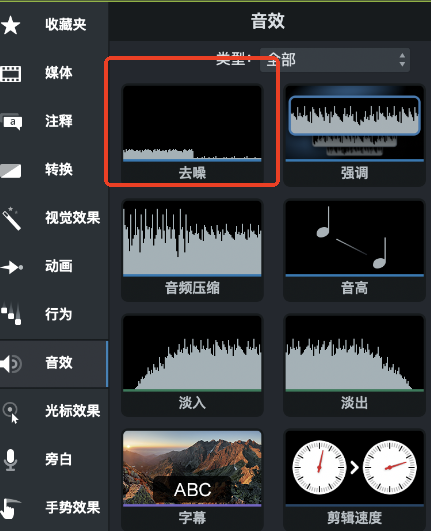
4、进行噪音分析与参数调节。开启降噪后,软件会自动扫描音频中的背景噪音特征。用户可根据实际效果调节降噪强度,建议从低强度开始尝试,逐步增加,防止过度处理造成人声失真或发闷。
5、预览并确认效果。设置完成后,点击“应用”保存调整,并播放片段试听处理后的音频。若仍有杂音,可再次返回调整;若效果理想,则可继续后续操作。
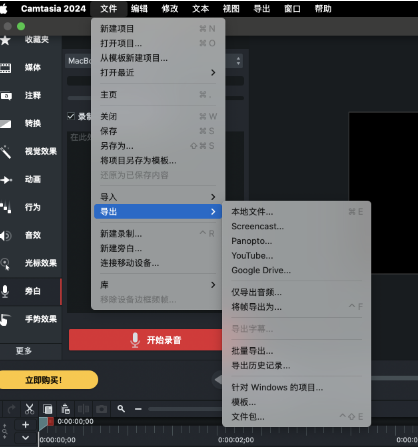
6、导出最终视频。完成降噪后,若音频与视频曾被分离,需确保它们已正确同步。最后点击“分享”或“导出”按钮,将处理完成的高清视频保存到本地。
好了,本文到此结束,带大家了解了《Camtasia降噪技巧全解析》,希望本文对你有所帮助!关注golang学习网公众号,给大家分享更多文章知识!
-
501 收藏
-
501 收藏
-
501 收藏
-
501 收藏
-
501 收藏
-
182 收藏
-
327 收藏
-
466 收藏
-
168 收藏
-
119 收藏
-
136 收藏
-
489 收藏
-
454 收藏
-
201 收藏
-
423 收藏
-
140 收藏
-
137 收藏
-

- 前端进阶之JavaScript设计模式
- 设计模式是开发人员在软件开发过程中面临一般问题时的解决方案,代表了最佳的实践。本课程的主打内容包括JS常见设计模式以及具体应用场景,打造一站式知识长龙服务,适合有JS基础的同学学习。
- 立即学习 543次学习
-

- GO语言核心编程课程
- 本课程采用真实案例,全面具体可落地,从理论到实践,一步一步将GO核心编程技术、编程思想、底层实现融会贯通,使学习者贴近时代脉搏,做IT互联网时代的弄潮儿。
- 立即学习 516次学习
-

- 简单聊聊mysql8与网络通信
- 如有问题加微信:Le-studyg;在课程中,我们将首先介绍MySQL8的新特性,包括性能优化、安全增强、新数据类型等,帮助学生快速熟悉MySQL8的最新功能。接着,我们将深入解析MySQL的网络通信机制,包括协议、连接管理、数据传输等,让
- 立即学习 500次学习
-

- JavaScript正则表达式基础与实战
- 在任何一门编程语言中,正则表达式,都是一项重要的知识,它提供了高效的字符串匹配与捕获机制,可以极大的简化程序设计。
- 立即学习 487次学习
-

- 从零制作响应式网站—Grid布局
- 本系列教程将展示从零制作一个假想的网络科技公司官网,分为导航,轮播,关于我们,成功案例,服务流程,团队介绍,数据部分,公司动态,底部信息等内容区块。网站整体采用CSSGrid布局,支持响应式,有流畅过渡和展现动画。
- 立即学习 485次学习
